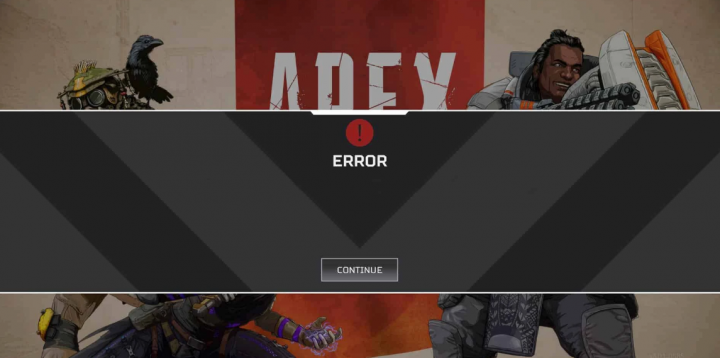Како поправити да се Спотифи Веб Плаиер не репродукује
Спотифи Веб Плаиер би требало да буде једна од најомиљенијих веб локација на свету, јер вам омогућава да приступите музичком универзуму Спотифи директно путем свог веб прегледача. Некако је сјајан, али такође и ужасно мањкав, заједно са многим људима који извештавају да не ради исправно или уопште не функционише у многим прегледачима. Погледајмо неке исправке за Спотифи Веб Плаиер који не раде. У овом чланку ћемо разговарати о томе како поправити да се Спотифи Веб Плаиер не репродукује. Почнимо!
Отворите Веб Плаиер у приватном прозору
Пре него што пређете на главну реч савета са ове листе, морате брзо да проверите да ли у вашем прегледачу постоји додатак или функција која омета и Веб Плаиер.
изнајмљени софтверски софтвер.001 процесу не може приступити
Како ви ово радите? Само покушајте да отворите веб плејер у приватном прозору. Подразумевано, ово отвара прозор прегледача без додатака, кешираних података итд., Што може већину времена да омета функцију Спотифи-а.
Ако желите да отворите приватни прозор у Цхроме-у, додирните икону менија са три тачке у горњем десном углу, а затим Нови прозор без архивирања. Да бисте отворили приватни прозор у програму Мицрософт Едге, притисните икону менија са три тачке у горњем десном углу, а затим Нови прозор ИнПривате.
Ако Веб Плаиер добро функционише у приватном прозору, требало би да избришете кеш меморију прегледача и такође покушате да онемогућите екстензије једну по једну да бисте видели која је заправо узроковала проблем.
Проверите мрежну везу
Као и обично, почињемо са најочигледнијом, али већином превиђеном опцијом. Требали бисте провјерити мрежну везу. Ако вам је музика Спотифи изненада прекинута или ако кликнете на плаи, али ништа се не догоди, највероватније је то ваш интернет. Погледајмо шта можете да урадите на Виндовс рачунару. Пре свега, морате покушати да отворите друге веб локације. Ако изгледају прилично споро, проверите брзину интернета овде .
Ако се ништа не отвори, идите на системске иконе. Они би се заправо требали налазити у доњем десном углу траке задатака. Кликните десним тастером миша на икону Ви-Фи или ЛАН (зависи од тога шта користите) и одаберите Решавају проблеми . Ако користите Ви-Фи, уобичајени проблем који алат за решавање проблема може решити је задати мрежни пролаз који није доступан. Али, ако добијете поруку да ДНС сервер није доступан, време је да поново покренете модем. Ако то не помогне, најбоља опција коју имате је да позовете добављача интернет услуга.
Омогућите заштићени садржај
Ако покушате да отворите Спотифи Веб Плаиер, али и даље добијете поруку да репродукција заштићеног садржаја није омогућена, тада морате да омогућите заштићени садржај у свом прегледачу.

Ако користите Цхроме, идите нацхроме: // сеттингс / цонтент, а затим се померите надоле до Заштићени садржај и такође омогућите Дозволи веб локацији да репродукује заштићени садржај.
грешка # 134 фатално стање
Такође, ако користите Фирефок, идите на локацију Спотифи Веб Плаиер, додирните икону штита лево од траке УРЛ-а. Затим додирните Искључи блокирање за ову веб локацију.
Онемогућите блокаторе огласа или додајте Спотифи на белу листу
Веровали или не, чак и ако имате Спотифи Премиум, додаци за блокирање огласа могу да ометају Спотифи веб плејер. Можете их и једноставно искључити путем менија додатака у прегледачу или њихове иконе на траци са алаткама. Али, ако користите АдБлоцк Оригин (који препоручујемо у односу на друге блокаторе огласа), онда можете на белу листу ставити целе домене.
Да бисте то урадили, додирните икону уБлоцк Оригин на траци са алаткама, а затим отворите контролну таблу тапкајући на четврту икону десно испод великог дугмета за омогућавање или онемогућавање. Крените према Вхителист таб. Додирните листу веб локација и почните да куцате. Када унесете адресу Спотифи-а, тапните на Примените измене . Затим бисте требали затворити све прозоре и такође поново покренути прегледач. Ваш Спотифи веб плејер би сада требао бити као нов!
Обришите колачиће и кеш меморију прегледача

Колачићи и кеш меморија помажу вашем прегледнику да неометано функционише памтећи важне информације као што су пријаве. Међутим, најчешће се информације могу погрешно запамтити што доводи до проблема са вашим веб плејером Спотифи. Дакле, пре него што пређете на драстичнија решења, морате да обришете недавне колачиће и кеш меморију. Кораци које ћете морати да предузмете треба да буду прилично слични у било ком прегледачу, али укључили смо и корак по корак за Цхроме и Фирефок:
обришите колачиће и кеш меморију у Цхроме-у
- Покрените мени (три тачке) из десног угла траке са алаткама.
- Лебде над Још алата осим ако се на левој страни не појави мањи подмени. Одатле тапните Обриши податке прегледања .
- Подесите временски опсег на 24 сати из падајућег менија и уклоните ознаку из историје прегледања ако не желите да је уклоните.
- Славина Обриши податке и поново покрените Цхроме. Сада би ваш Спотифи веб плејер требао да се врати у нормалу.
обришите колачиће и кеш на Фирефоку | Спотифи веб плејер се не репродукује
- Из крајњег десног угла траке са алаткама треба да отворите мени (три вертикалне линије).
- Крените у Библиотека , онда Историја .
- Додирните на Обриши недавну историју . Тада ћете моћи да одаберете временски опсег који желите да обришете. Ако је ваш веб плејер Спотифи данас престао да ради, одаберите Данас .
- Обавезно означите само Цоокиес и Цацхе, а затим додирните Јасно сада .
- Поново покрените прегледач, а затим се поново пријавите на Спотифи. Ваш веб плејер би сада требао да почне да ради глатко.
Такође вам препоручујемо да обришете и колачиће и кеш меморију, али ако желите да обришете само Спотифи колачиће само да бисте били сигурни, постоји начин да то учините. Још једном отворите мени. Затим пређите курсором до Опције> Приватност и сигурност> Колачићи и подаци о веб локацији . Додирните на Управљање подацима и откуцајте Спотифи у траку за претрагу. Сви колачићи које генерише музичка услуга требали би се тамо појавити. Једноставно додирните Уклони све приказане . Поново покрените Фирефок, а затим покушајте поново са веб плејером Спотифи.
Лоше вести за кориснике Сафарија
Тако да имамо лоше вести за кориснике Мац рачунара. Ако сте или сте били корисник веб плејера у Мац-овом матичном прегледачу Сафари, тада више не можете да га користите. Спотифи је ово приписао многим исправкама које су на крају учиниле Спотифи неупотребљивим.
Не звучи као да је Спотифи на неодређено време затворио врата, мада, као што је компанија рекла: Не можемо да кажемо да ли ће се и када неке специфичне функције вратити. Међутим, чим будемо имали нешто да најавимо, обавестићемо све преко заједнице Спотифи.
Редовно ћемо ажурирати овај водич ако се нешто промени, али за сада Сафари не сме да користи Спотифи Веб Плаиер.
Песме се не пуштају | Спотифи веб плејер се не репродукује
Ако се Веб Плаиер учитава и изгледа да би требало да ради како треба, али се музика не репродукује, онда постоји много ствари које би могле бити узрок томе.
ручно додајте игре у гефорце искуство
Потенцијално брзо решење је одабрати албум који желите да пустите на Спотифи-у. Додирните икону са три тачке поред песме у том албуму, а затим изаберите везу Копирај песму. Налепите ову везу у траку за адресу прегледача, а затим притисните Ентер и она би требало да оживи Веб Плаиер током репродукције песме.
То није успело, неки корисници су такође пријавили да се проблем може изазвати коришћењем Спотифи-а на више уређаја. Када је Спотифи отворен у прегледачу, ухватите телефон или таблет, а затим отворите Спотифи на томе.
це-32889-0
Кликните на дугме Поставке -> Уређаји, а затим покушајте да се пребаците са различитих приказаних уређаја пре него што изаберете Веб Плаиер као опцију за преслушавање. Оваква промена може покренути Веб Плаиер да би поново исправно радио.
У Спотифи Веб Плаиер-у додирните дугме Цоннецт у доњем десном углу и уверите се да је и овај Веб Плаиер изабран.
Спотифи Веб Плаиер уопште не ради
Ако Веб Плаиер уопште одбија да се учита, прво што треба да урадите је да обришете колачиће у прегледачу. Ово се мало разликује од прегледача до прегледача, али требало би да се налази у оквиру Подешавања, а затим и Приватност или Историја. Обришите колачиће, поново покрените прегледач, а затим погледајте да ли ради.
Спотифи Веб Плаиер можда није савршен, баш као што показује горњи водич. Међутим, са неколико подешавања и неколико испегланих набора, то чини прилично добар посао као додатак за пуноправну апликацију. Његов редизајн почетком године учинио је да много више личи на апликацију Спотифи, што је заправо добродошла промена.
Закључак
Добро, то је било све народе! Надам се да вам се свиђа овај Спотифи веб плаиер који не игра чланак и да ће вам такође бити од помоћи. Пошаљите нам своје повратне информације о томе. Такође ако имате додатних питања везаних за овај чланак. Затим нас обавестите у одељку за коментаре испод. Ускоро ћемо вам се јавити.
Желим ти леп дан!
Такође погледајте: Како зауставити отварање Спотифи-а приликом покретања